Jak ukryć pliki i foldery na komputerze Mac: wyjaśniono 4 sposoby
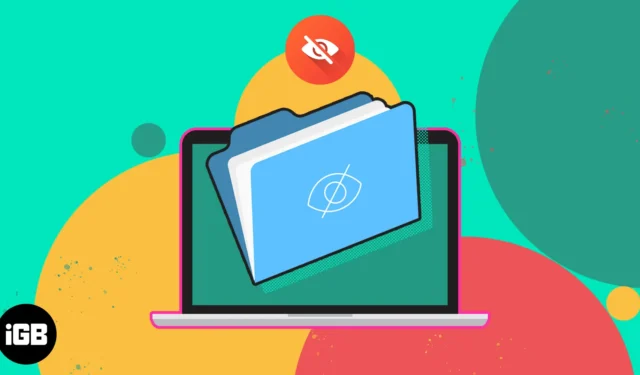
Ukrywanie plików i folderów na komputerze Mac to świetny sposób na ochronę wrażliwych i poufnych informacji lub uporządkowanie pulpitu. Na tym blogu pokażę, jak ukryć pliki i foldery na Macu. Dzięki tym prostym krokom możesz zabezpieczyć swoje prywatne dokumenty przed nieautoryzowanym dostępem.
- Ukryj pliki na Macu za pomocą Terminala
- Ukryj pliki za pomocą folderu Library na komputerze Mac
- Utwórz wiele kont użytkowników na komputerze Mac
- Ukryj pliki Mac za pomocą aplikacji innych firm
1. Ukryj pliki na Macu za pomocą Terminala
- Uruchom Finder → Aplikacja → Narzędzia → Terminal .
Alternatywnie naciśnij Command + Spacja, aby przywołać Wyszukiwanie Spotlight i wpisz Terminal .
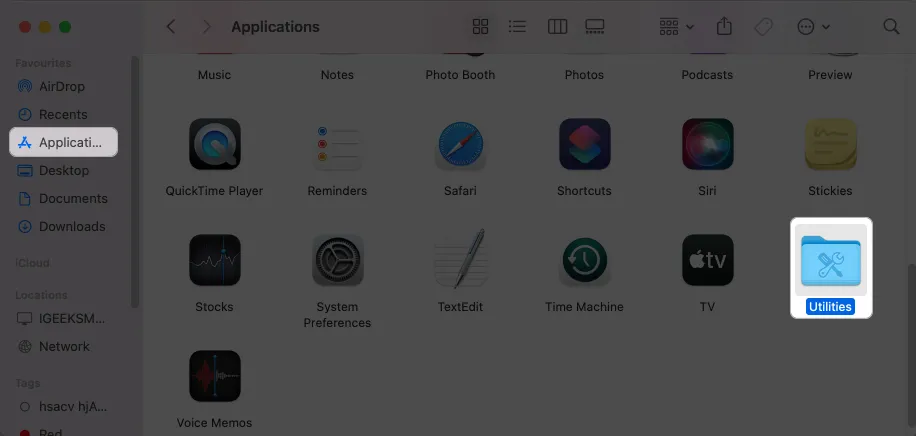
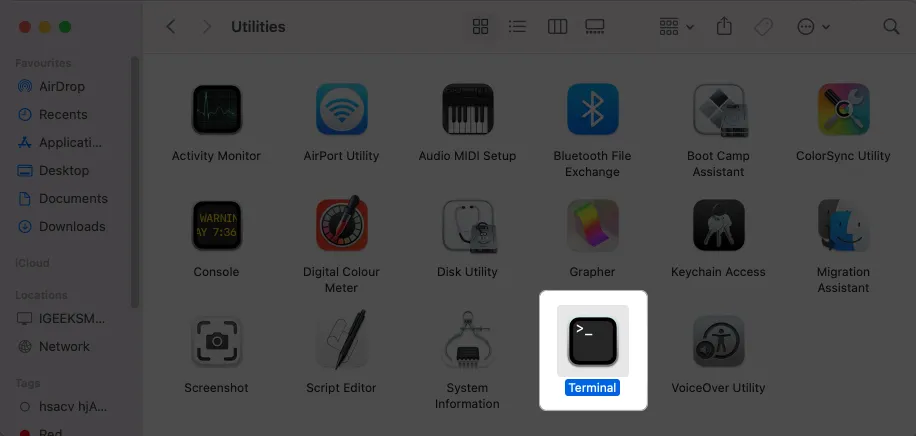
- Wpisz polecenie chflags ukryte → Zostaw spację .
- Przeciągnij i upuść plik lub folder, który chcesz ukryć.
Tutaj zdecydowałem się na Folder.
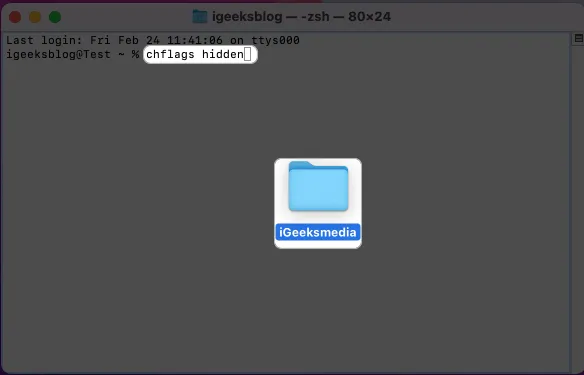
- Naciśnij Powrót .
Odpowiedni folder zniknie. - Aby odkryć, wpisz chflags nohidden i wprowadź ścieżkę do ukrytego pliku lub folderu.
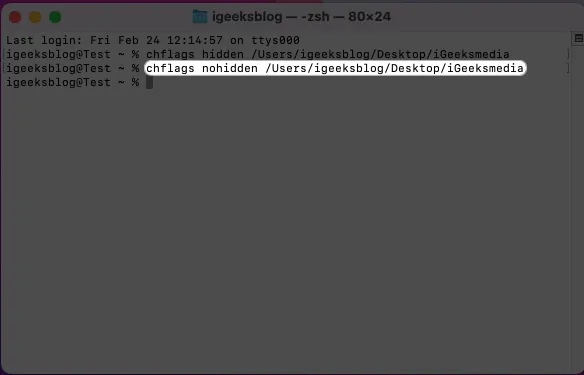
2 Ukryj pliki za pomocą folderu Library na komputerze Mac
Czy znasz tajny folder domyślny na komputerze Mac ? Twój Mac nie pozwala na dostęp do każdego folderu. Istnieje kilka wstępnie zainstalowanych folderów ustawień systemowych, które są ukryte przed użytkownikami. Nie będzie więc w nich niepotrzebnych zmian.
Teraz możesz z niego skorzystać i przechowywać poufne pliki w folderze Library.
- Otwórz Finder → Kliknij Idź z paska menu → Wybierz Idź do folderu .
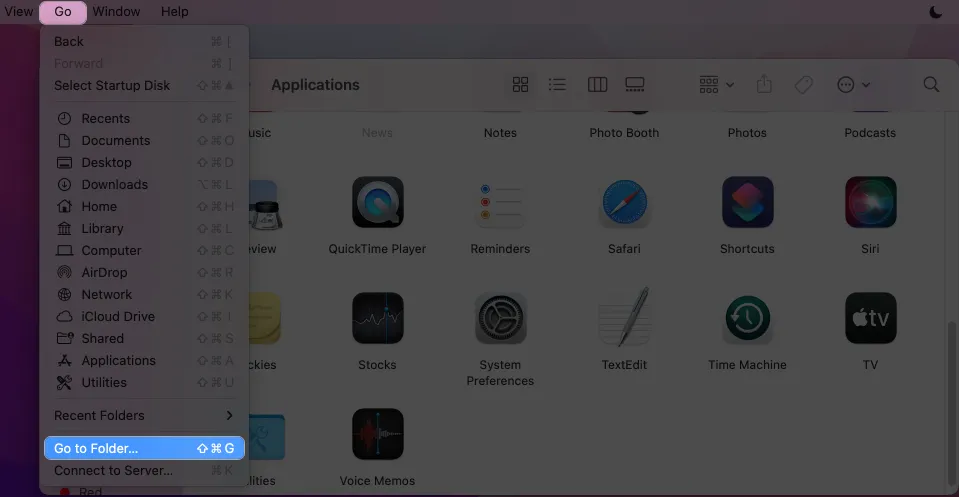
- Wpisz ~/Library w ścieżce i naciśnij Return .
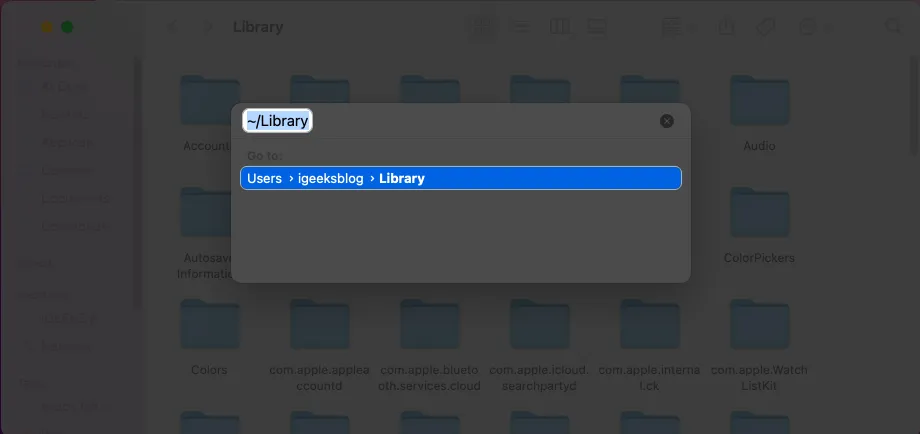
- Kliknij prawym przyciskiem myszy okno Biblioteka → Wybierz nowy folder .
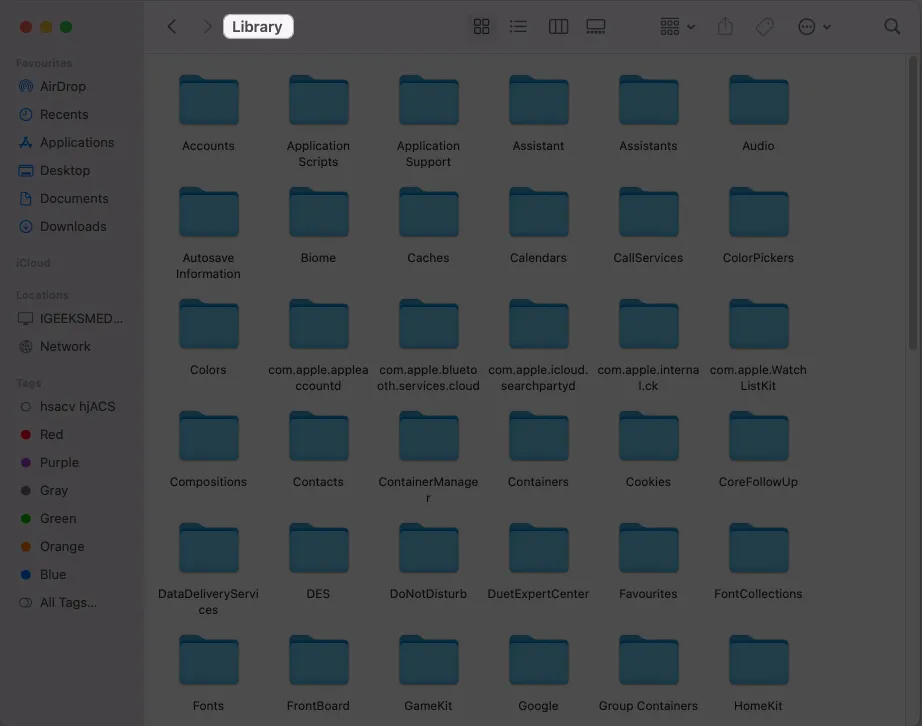
- Przeciągnij i upuść pliki do folderu.
- Aby uzyskać dostęp do ukrytych plików, przejdź ponownie do folderu Biblioteka .
3. Utwórz wiele kont użytkowników na komputerze Mac
Korzystanie z wielu kont na komputerze Mac umożliwia oddzielenie profili osobistych i służbowych oraz trzymanie poufnych dokumentów z dala od wścibskich oczu.
- Dodaj nowe konto użytkownika na komputerze Mac.
- Kliknij logo Apple () → Wyloguj się [twoje imię i nazwisko] .
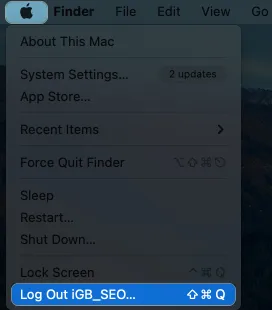
- Naciśnij Wyloguj się , gdy zostaniesz o to poproszony
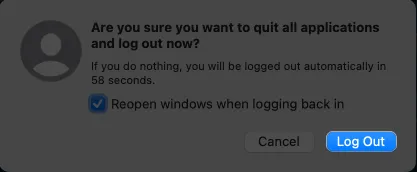
- Wybierz inne konto użytkownika → Wprowadź hasło .
- Zapisz ważne pliki i foldery.
Teraz, gdy potrzebujesz dostępu do swoich prywatnych plików, po prostu przełączaj się między identyfikatorami użytkowników.
4. Ukryj pliki Mac za pomocą aplikacji innych firm
Istnieje kilka aplikacji Mac innych firm, które umożliwiają ukrywanie i zabezpieczanie plików z większą elastycznością. Rzućmy okiem na moje najlepsze preferencje.
- F-Vault: F-Vault to wszechstronne, łatwe w użyciu narzędzie do szyfrowania plików i folderów dla komputerów Mac. Może ukryć każdy rodzaj pliku, na przykład dokumenty finansowe i poufne zdjęcia. Poza tym wszystkie Twoje chronione dane są przechowywane w zaszyfrowanym skarbcu, co uniemożliwia intruzom dostęp do nich.
- Altomac: Altomac umożliwia blokowanie plików, aby uniemożliwić dostęp do nich bez Twojej zgody. Ponadto możesz dostosować sposób ukrywania plików i folderów, na przykład całkowicie je ukrywając lub sprawiając, że wyglądają tak, jakby zostały usunięte.
- Apimac: Apimac to doskonały wybór dla użytkowników komputerów Mac, którzy potrzebują łatwego w użyciu narzędzia do szyfrowania plików i folderów. Zawiera system ochrony hasłem, dzięki czemu możesz łatwo ukryć pliki Mac i trzymać z dala od swoich prywatnych informacji.
Korzyści z ukrywania plików i folderów na komputerze Mac
Komputery Mac są potężnie zbudowane, aby chronić Twoje dane, ale nadal możesz chcieć ukryć pliki i foldery, aby zwiększyć bezpieczeństwo i ochronę. Co więcej, ukrywanie plików gwarantuje, że nie zostaną one przypadkowo usunięte lub przeniesione, a dostęp do nich będą mieli tylko zaznaczeni użytkownicy.
Ponadto foldery chronione hasłem lub oprogramowanie do szyfrowania plików, takie jak Narzędzie dyskowe systemu Mac OS X, chronią ważne pliki i foldery przed pomieszaniem.
Często zadawane pytania
Czy nadal mogę uzyskać dostęp do ukrytego pliku lub folderu?
Tak, nadal możesz uzyskać dostęp do ukrytego pliku lub folderu za pomocą menu Idź Findera . Wybierz Idź do folderu i wpisz pełną ścieżkę do ukrytego pliku lub folderu.
Czy inni użytkownicy mojego Maca nadal widzą ukryty plik lub folder?
Jeśli inni użytkownicy są zalogowani na Twoim Macu i mają dostęp do tych samych plików i folderów, nie mogą zobaczyć ukrytych plików i folderów, chyba że zmienią również ustawienia widoczności.
Czy istnieje sposób na ukrycie wielu plików lub folderów jednocześnie?
Ukrywanie wielu plików lub folderów jednocześnie jest dość proste. Możesz po prostu przenieść swoje dokumenty do jednego folderu i ukryć sam odpowiedni folder.
To takie proste!
Zabezpieczanie danych jest niezbędne, a ukrywanie plików i folderów może być jednym ze sposobów na to. Możesz łatwo ukryć pliki i foldery, aby zapewnić im bezpieczeństwo za pomocą natywnych narzędzi Maca. Rozważ jednak również użycie narzędzi innych firm, aby dodatkowo zabezpieczyć swoje prywatne dane.



Dodaj komentarz